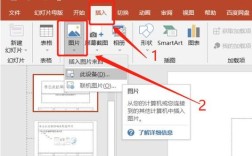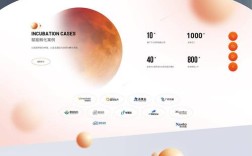在DedeCMS(织梦内容管理系统)中添加辅助插件是扩展网站功能、提升管理效率的重要手段,辅助插件通常用于优化特定功能、增强用户体验或简化操作流程,如图集增强、表单提交、SEO优化等,以下是详细的操作步骤和注意事项,帮助用户顺利完成插件的安装与配置。

准备工作:明确需求与兼容性检查
在添加辅助插件前,需先明确网站的实际需求,例如是否需要增加会员投稿表单、优化图片上传功能,或添加数据备份工具等,必须确保插件与当前DedeCMS版本的兼容性,DedeCMS分为不同版本(如5.7、5.6等),不同版本的数据库结构和接口可能存在差异,安装不兼容的插件可能导致系统崩溃或功能异常,建议从DedeCMS官方市场、可信的第三方平台(如织梦吧、模板堂)或插件开发者官网下载插件,并仔细阅读插件的说明文档,确认其支持的DedeCMS版本、PHP版本及MySQL版本。
获取插件:下载与文件准备
- 选择插件来源
优先选择官方或信誉良好的平台下载插件,避免携带病毒或恶意代码的插件,下载时注意插件的完整性和版本号,DedeCMS 5.7 图集增强插件V1.0”。 - 解压插件文件
下载的插件通常为ZIP或RAR压缩包,需解压至本地,解压后的文件一般包含以下核心部分:- 插件安装包:如
install文件夹,包含安装所需的PHP脚本; - 插件文件:如PHP类文件、JS脚本、CSS样式等;
- 说明文档:如
readme.txt或install.txt,包含安装步骤、功能介绍及注意事项; - 授权文件:部分商业插件可能需要授权文件(如
license.txt)。
- 插件安装包:如
安装插件:手动安装与一键安装
DedeCMS插件的安装方式主要分为手动安装和一键安装(通过后台管理界面),具体根据插件类型选择。
(一)一键安装(推荐,适用于官方或标准化插件)
- 登录DedeCMS后台
进入网站后台管理界面(如/dede/),使用管理员账号登录。 - 进入“插件管理”模块
在左侧菜单栏找到“系统”→“插件管理”,或直接搜索“插件”进入相关页面。 - 上传插件安装包
点击“上传新插件”或“一键安装”,选择本地已下载的插件压缩包(ZIP格式),点击“上传安装”,系统会自动解压并检测插件兼容性,若通过检测,则进入安装流程。 - 配置插件参数
安装过程中,可能需要填写插件的基本信息,如插件名称、版本号、作者等,或配置特定功能参数(如是否启用缓存、是否允许会员投稿等),根据提示填写完成后,点击“安装完成”。 - 启用插件
安装完成后,在“插件管理”列表中找到该插件,点击“启用”按钮,插件状态将变为“已启用”,此时插件功能即可生效。
(二)手动安装(适用于无安装包或特殊插件)
部分插件可能仅提供核心文件,需手动上传至服务器并配置数据库,具体步骤如下:
- 上传插件文件
通过FTP工具连接服务器,将插件文件上传至DedeCMS的指定目录:- 核心PHP文件:上传至
/include/或/dede/目录下的子文件夹(如/extend/); - 前端模板文件:上传至
/templets/目录下的对应文件夹(如/templets/default/); - 静态资源(JS/CSS):上传至
/static/目录。
若插件包含一个“增强表单”功能,需将form.php上传至/dede/,form.html上传至/templets/default/,form.js上传至/static/js/。
- 核心PHP文件:上传至
- 修改数据库表
部分插件需要新增数据表或修改现有表结构,需根据插件说明文档,通过phpMyAdmin登录数据库,执行SQL语句,添加一个“dede_formdata”表存储表单数据:CREATE TABLE `dede_formdata` ( `id` int(11) NOT NULL AUTO_INCREMENT, `title` varchar(255) NOT NULL, `content` text NOT NULL, `addtime` int(11) NOT NULL, PRIMARY KEY (`id`) ) ENGINE=MyISAM DEFAULT CHARSET=utf8;
- 配置插件入口
若插件需要在前台或后台显示入口,需修改对应模板文件或添加菜单,在后台添加菜单项:- 打开
/dede/templets/menu.php,在对应位置添加菜单代码:<li><a href='form.php' target='main'>表单管理</a></li>
- 在前台模板中添加调用代码,如
{dede:include filename='form.html'/}。
- 打开
- 检查权限
确保上传的文件权限正确,通常PHP文件权限设置为644,文件夹权限设置为755,避免因权限问题导致插件无法运行。
配置插件:参数设置与功能调试
安装完成后,需对插件进行详细配置,确保其符合网站需求。

- 进入插件设置页面
在后台“插件管理”中找到已安装的插件,点击“设置”或“参数配置”,进入配置界面。 - 填写关键参数
根据插件功能填写参数,- 图集增强插件:可设置单页图片数量、图片大小限制、是否允许评论等;
- 表单插件:可设置表单字段(标题、内容、联系方式)、是否启用验证码、数据提交后是否跳转等。
部分参数支持动态调用DedeCMS全局变量,如{dede:global.cfg_webname/}(网站名称)。
- 保存并测试
配置完成后点击“保存”,然后在前台或后台测试插件功能,图集插件需测试图片上传、分页是否正常,表单插件需测试提交、数据存储是否成功,若功能异常,需检查参数配置或插件文件是否上传完整。
常见问题与解决方法
- 插件安装后不显示或功能失效
- 原因:文件上传路径错误、数据库未配置、权限不足或插件与系统版本不兼容。
- 解决:检查文件路径是否正确,重新执行数据库SQL语句,调整文件权限(755/644),或下载与当前DedeCMS版本兼容的插件。
- 插件导致网站运行缓慢或崩溃
- 原因:插件代码冗余、占用过多服务器资源,或与现有插件冲突。
- 解决:禁用插件并逐个测试,定位问题插件后联系开发者优化代码,或更换轻量级替代插件。
插件卸载与维护
若不再需要某插件,可通过后台“插件管理”中的“卸载”按钮删除插件,部分插件卸载时会同时删除相关数据表,需提前备份数据库,定期更新插件至最新版本,可修复安全漏洞并提升功能稳定性。
相关问答FAQs
问题1:安装插件时提示“文件写入权限不足”怎么办?
解答:此问题通常是由于服务器目录权限设置不当导致的,需通过FTP工具连接服务器,找到DedeCMS的根目录(如/public_html/),将/dede/、/data/、/include/等目录的权限设置为755(文件夹)和644(文件),若使用虚拟主机,可在主机控制面板中修改权限,或联系主机服务商协助处理。
问题2:插件安装后前台无法显示,但后台正常,是什么原因?
解答:可能原因包括:① 前台模板未调用插件相关文件,需在对应模板中添加插件调用代码(如{dede:include filename='plugin.html'/});② 插件未生成缓存或缓存过期,需在后台“系统”→“一键更新站点”中更新缓存;③ 插件文件未上传至前台目录(如/templets/),需检查文件路径并重新上传。